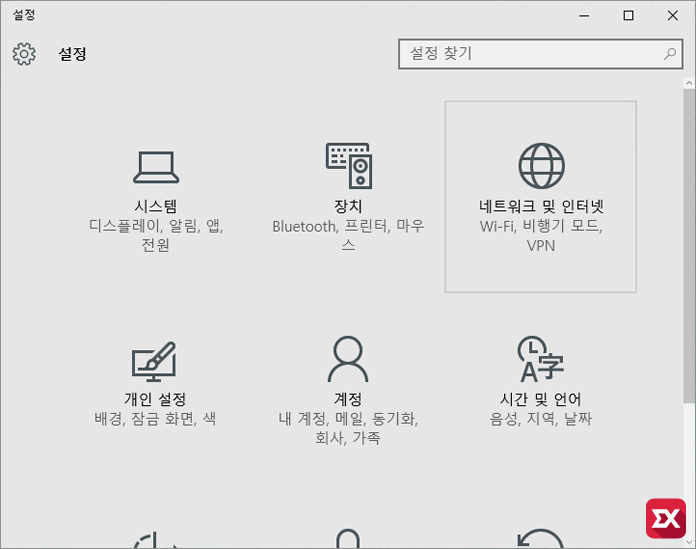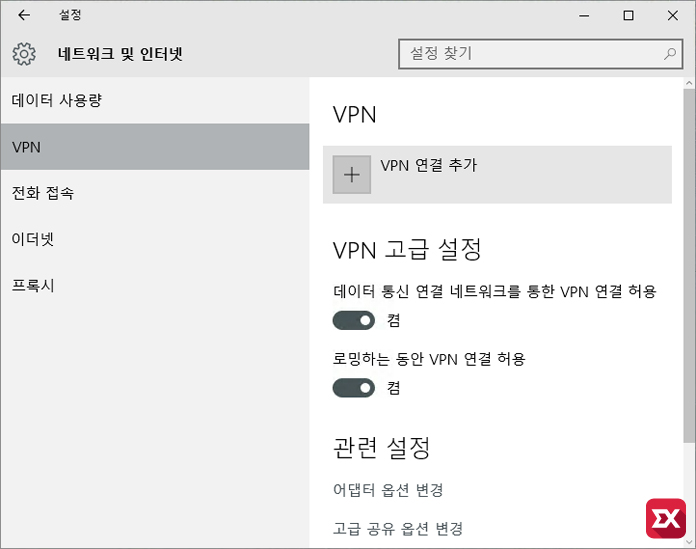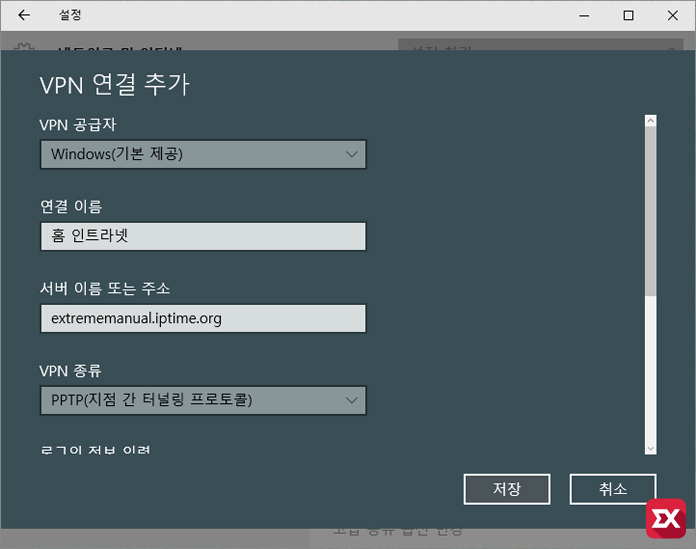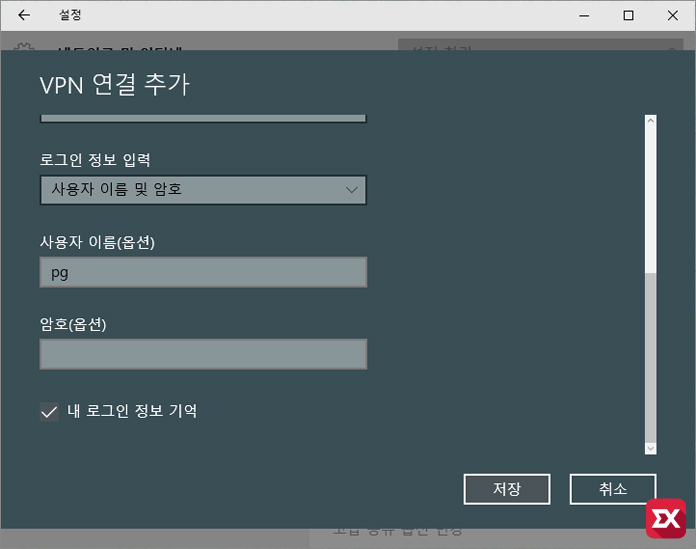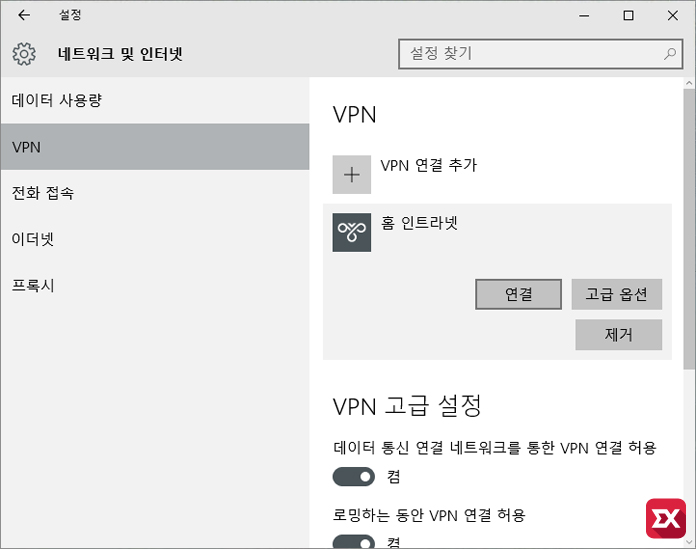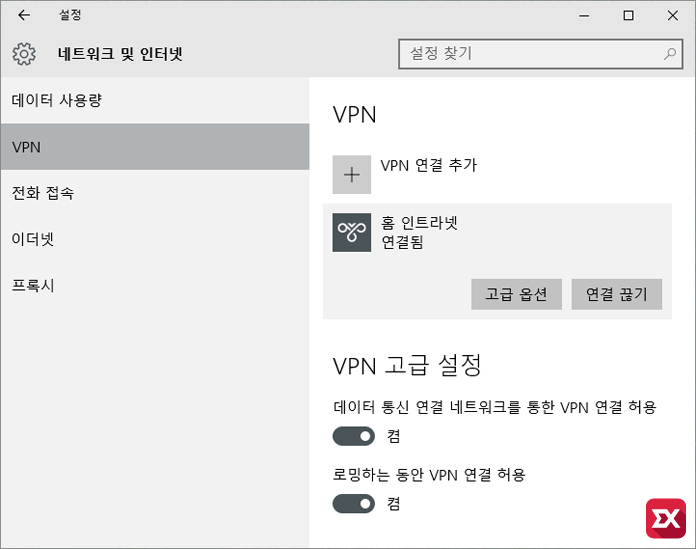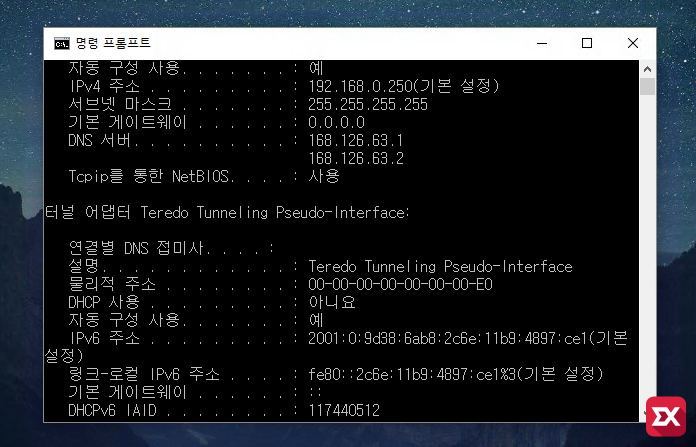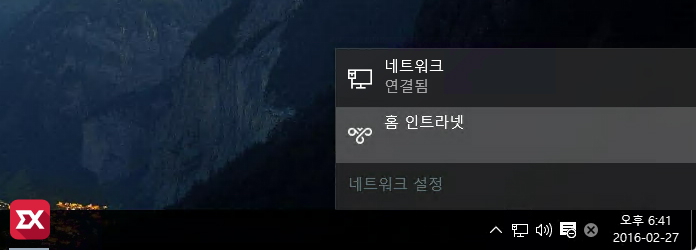이전 포스트에서 IpTIME으로 VPN 서버를 설정하고 DDNS 서비스를 이용해 도메인을 할당받는 방법에 대해 알아봤는데요. 이제 VPN 서버에 접속하기 위한 설정은 모두 끝났습니다.
윈도우10에서 VPN 서버에 연결해서 네트워크 공유나 원격 접속등으로 활용할수 있는데요. 우선 VPN 서버에 접속할수 있게 간단한 설정을 해야합니다.
VPN 접속 연결 설정
윈도우 설정에서 네트워크 및 인터넷 옵션을 클릭합니다.
네트워크 및 인터넷의 VPN을 선택한 다음 VPN 연결 추가 버튼을 클릭합니다.
VPN 연결 추가에서 연결 이름을 적당히 지어주고 서버 이름 또는 주소에 VPN서버의 DDNS 주소나 아이피 주소를 입력합니다. 필자는 앞서 IpTIME 공유기에 DDNS 서비스를 이용해 도메인을 할당받으므로 DDNS 주소를 입력했습니다.
VPN 종류는 해당 서버에서 사용하는 프로토콜을 선택하면 되는데 IpTIME의 VPN 서버는 PPTP를 사용하므로 PPTP를 선택합니다.
스크롤을 내려 사용자의 아이디와 암호를 입력합니다.
설정이 끝나면 VPN 서버 연결이 추가된 것을 확인할수 있습니다. 여기서 연결 버튼을 클릭하면 VPN 서버에 연결됩니다.
VPN 연결을 끊고 싶다면 연결 끊기 버튼을 클릭해서 VPN 연결을 끊을수 있습니다.
VPN 서버에 연결한 다음 아이피를 잘 할당 받았는지 명령 프롬프트에서 ipconfig /all 명령어를 통해 확인합니다. 필자는 IpTIME 공유기에서 설정한대로 아이피를 받아 오네요.
테스크바의 네트워크 아이콘을 사용하고 있다면 네트워크 아이콘을 클릭해서 VPN 서버에 빠르게 접속할수 있습니다.